Com a expansão dos recursos e capacidades das plataformas de API do WhatsApp Business, e o boom da IA generativa, cada vez mais empresas optam por soluções de bots no WhatsApp para se comunicar com sua base de clientes. A popularidade desses chatbots não é infundada, já que estudo de caso após estudo de caso mostra resultados incríveis em engajamento, tempo de resolução, satisfação do cliente e até crescimento de receitas.
Se você também está procurando aprender mais sobre como criar um bot no WhatsApp para o seu negócio, você veio ao lugar certo. Este artigo descreve como construir uma solução de chatbot para o WhatsApp usando tanto o construtor de arrastar e soltar da Landbot quanto um de seus Assistentes de IA — tudo isso aproveitando ao máximo a automação do WhatsApp.
Então, sem mais demoras, vamos ver o que é necessário para criar um bot no WhatsApp para o seu negócio com a Landbot.
O que é um Bot para WhatsApp?
Um bot no WhatsApp oferece aos seus leads e/ou clientes uma experiência de conversação automatizada em tempo real diretamente no aplicativo de mensagens. Os chatbots no WhatsApp podem ser baseados em regras (compostos por interações do tipo árvore de decisão, oferecendo uma experiência mais estruturada) ou baseados em PNL (usando processamento de linguagem natural para um efeito de conversação mais humano). No entanto, para poder implantar um bot no WhatsApp, você deve pedir o acesso e ser aprovado para a integração com a API do WhatsApp Business.
As principais vantagens de um chatbot no WhatsApp incluem:
- Ser capaz de se comunicar com o público instantaneamente, sem demora, porque as pessoas verificam o WhatsApp com mais frequência do que mensagens de marketing por e-mail.
- Permitir comunicação assíncrona, ou seja, você pode responder instantaneamente, e o cliente pode parar e reiniciar a conversa na sua própria conveniência, sem que o histórico da conversa se perca.
- Entrar em contato com seu público-alvo sem tirá-lo da sua zona de conforto (por meio de uma plataforma de mensagens que eles usam diariamente).
- Oferecer uma experiência personalizada a cada interação graças ao histórico preciso do usuário e à coleta de dados.
Um bot ou assistente no WhatsApp pode ser usado para uma variedade de casos de uso em jornadas do cliente, desde campanhas de marketing e vendas até suporte e sucesso do cliente.
Quem Pode Criar um Bot para WhatsApp?
A API do WhatsApp Business foi lançada pela primeira vez em 2018. Desde então, a Meta tem trabalhado para transformá-la em uma plataforma de negócios completa, comparável ao sucesso do WeChat na China. Empresas em todo o mundo estão começando a aproveitar as possibilidades que vêm com a profunda penetração de mercado do WhatsApp (mais de 2 bilhões de usuários ativos mensais) e recursos cada vez mais favoráveis aos negócios.
Ainda assim, embora o WhatsApp tenha aberto suas portas para empresas, a integração com a API não está disponível para qualquer um.
A API do WhatsApp Business exige que as empresas tenham um perfil comercial e passem por um processo de inscrição que prioriza empresas de médio, grande e porte empresarial em setores selecionados. Antes de poder oferecer aos seus públicos um chatbot oficial no WhatsApp, você precisa:
- Revisar a Política de Comércio do WhatsApp para garantir que sua indústria e/ou caso de uso não viole nenhuma das regulamentações impostas;
- Inscrever-se na API do WhatsApp Business e configurar um número de telefone do WhatsApp.
Aproveitando a Automação do WhatsApp
Uma vez que você tenha configurado sua conta da API do WhatsApp Business, estabelecido sua estratégia de opt-in e obtido a aprovação dos seus modelos de mensagem do WhatsApp, você está pronto para começar a usar todos os recursos avançados e as capacidades de automação do WhatsApp.
Os chatbots do WhatsApp são um dos recursos mais valiosos e versáteis da API, transformando modelos básicos de notificações em conversas dinâmicas e interativas. Eles permitem que você compartilhe informações de maneira eficaz e colete dados dos usuários para personalizar a experiência do seu público. Com muitos provedores de BSP (Business Solutions Partner) oferecendo serviços de criação de bots sem ou com pouco código, a implementação de chatbots agora está mais acessível e econômica.
Você pode criar chatbots usando inteligência artificial, lógica baseada em regras ou uma abordagem híbrida, dependendo das suas necessidades.
Existem muitos benefícios em usar mensagens automatizadas no WhatsApp, incluindo:
- Melhoria na experiência do cliente: Os chatbots do WhatsApp estão disponíveis 24/7, podendo responder via mensagens automatizadas sempre que um cliente entrar em contato, estabelecendo uma conexão mais próxima com ele e melhorando a visibilidade da marca.
- Melhoria nas vendas: devido às mensagens promocionais do WhatsApp e às capacidades de recomendação de produtos, além da opção de retargeting de clientes em potencial nos seus dispositivos móveis.
Como Construir um Bot no WhatsApp com os Assistentes de IA da Landbot
Ao construir chatbots com inteligência artificial, seja através de soluções sem código ou não, é crucial focar nos fundamentos de uma experiência do usuário bem projetada que esteja alinhada com a sua marca. A colaboração com sua equipe e a implantação escalável são aspectos essenciais do processo. Esses elementos principais são fundamentais para criar chatbots eficazes e provavelmente não mudarão, mesmo com o surgimento de mais soluções baseadas em IA. Aqui estão algumas considerações importantes:
- Desenhar experiências conversacionais direcionadas: Independentemente da posição dos seus clientes na jornada, é essencial criar uma experiência do usuário adaptada às suas necessidades. Chatbots movidos por IA não eliminam a necessidade de projetar interações contínuas que resolvam pontos de dor, ajudando você a adquirir, nutrir e reter clientes com sucesso, além de promover a lealdade do cliente.
- Otimizar os fluxos do chatbot com base no comportamento do usuário: Chatbots de IA aprendem e melhoram com o tempo, mas ainda é vital analisar o seu desempenho e ajustar os fluxos para aumentar as taxas de conversão com base nas interações do usuário.
- Integrar com plataformas de terceiros: As soluções de chatbot com IA devem se integrar de forma fluida com sistemas de terceiros. É crucial gerenciar e processar os dados coletados pelo bot de maneira eficaz dentro da sua infraestrutura tecnológica existente.
- Oferecer assistência em múltiplos canais: Os chatbots devem estar disponíveis nos diversos canais que seus clientes usam, como o WhatsApp, seu site ou Messenger. Atender os clientes nas plataformas de sua preferência e engajá-los em conversas amigáveis continua sendo essencial.
As soluções de IA da Landbot facilitam conversas semelhantes a humanas em três casos principais de uso: Atendimento ao cliente (perguntas frequentes ou FAQs), geração de leads e assistência para agendamentos. Essas soluções totalmente automatizadas tornam mais fácil do que nunca criar seus próprios chatbots com IA sem a necessidade de usar o nosso criador sem código.
Todas as soluções estão disponíveis para Web e WhatsApp. Escolha o caso de uso desejado e, em seguida, selecione o canal preferido — neste caso, você escolheria o WhatsApp.

Vamos dar uma olhada em cada caso de uso.
Atendimento ao Cliente (FAQ Assistant)
Esta funcionalidade serve tanto como uma ferramenta de suporte ao cliente quanto como um aliado de vendas. Ao melhorar a experiência do usuário e fomentar a confiança, ela aumenta a probabilidade de conversão de clientes potenciais. A configuração leva apenas alguns minutos — basta copiar e colar os dados de FAQ no bot. A IA responderá às perguntas comuns utilizando suas próprias palavras, mantendo-se fiel aos fatos.
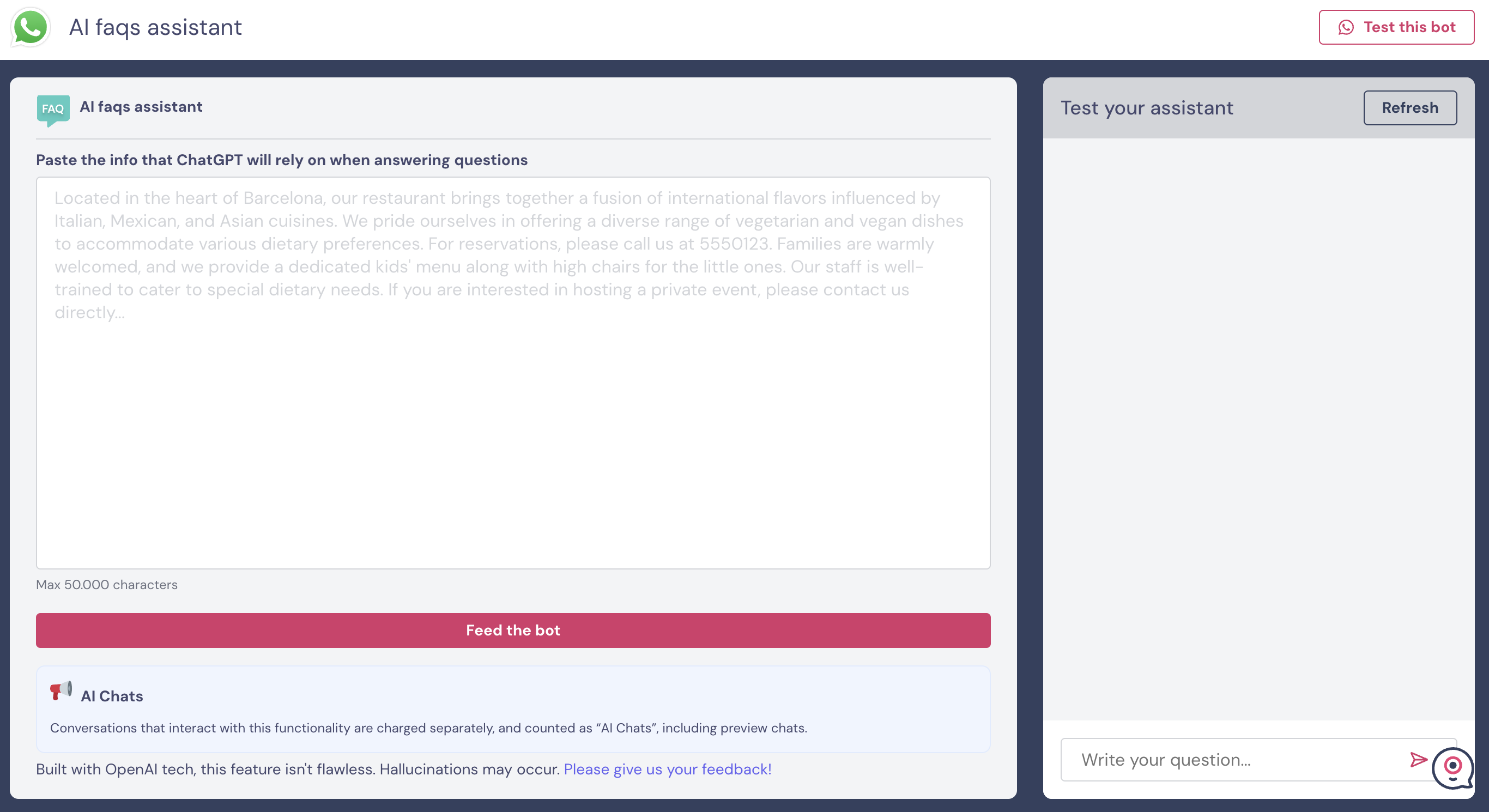
Você pode testar o assistente no lado direito da tela e ver como a IA utiliza as informações fornecidas. Essa funcionalidade está disponível fora do construtor da Landbot como um assistente de FAQ dedicado, ou pode ser integrada com um chatbot mais complexo dentro do construtor.

Saiba mais sobre o Assistente de FAQ com IA aqui (artigo em inglês.)
Assistente de Geração de Leads (Lead Generation Assistant)
Se o objetivo do seu chatbot é coletar informações de leads, essa funcionalidade é ideal. Após escolher essa opção e o canal preferido, você será direcionado para um editor simples.
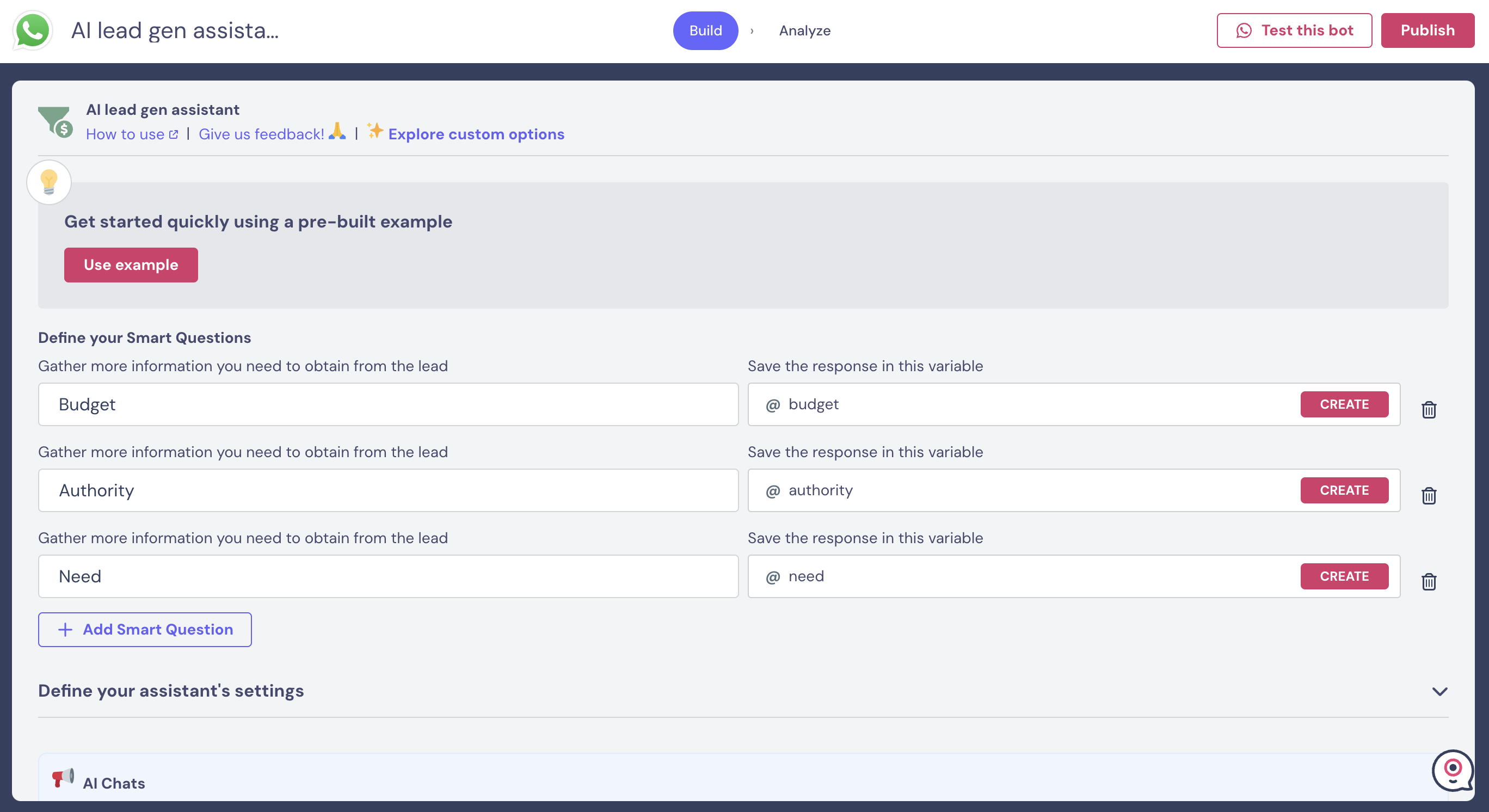
A configuração pode levar alguns minutos a mais em comparação com o assistente de FAQ, mas ainda assim é bem simples. Personalize sua mensagem de boas-vindas, defina as perguntas para o seu bot e configure variáveis (fields) para armazenar as entradas e respostas dos usuários. O bot usará suas instruções para interagir com os usuários e coletar os dados necessários.
Se quiser explorar, clique no botão “Use example" (Usar exemplo), que oferecem um conjunto de perguntas pré-definidas para ajudá-lo a começar. Para personalizações adicionais, acesse a seção “Assistants Settings” (Configurações dos Assistentes.)

Na seção de Configurações dos Assistentes, você pode otimizar o desempenho do bot fornecendo informações adicionais e diretrizes para interagir com os leads e representar sua empresa de forma precisa. Isso inclui detalhes sobre sua missão, ofertas, perguntas frequentes e muito mais.
Você pode usar essa funcionalidade conforme descrito acima ou integrá-la como um único bloco dentro de um bot maior no construtor sem código do Landbot. Saiba mais sobre o Assistente de Geração de Leads aqui (artigo em inglês.)
Assistente de Agendamento (Appointment Assistant)
O Assistente de Agendamento com IA simplifica o agendamento de reuniões para ambas as partes. Essa ferramenta avançada de IA agiliza o processo de agendamento e é fácil de usar.

Configure o bot em seis etapas:
1. Seu Calendário: Conecte sua conta do Google e personalize os detalhes da reunião, como datas e horários disponíveis, e duração da reunião.
2. Pergunte ao Lead: Defina as perguntas pré-reunião que você deseja que o lead responda, usando perguntas padrão ou personalizadas.
3. Responda ao Lead: Forneça ao bot informações sobre perguntas comuns antes da reunião, permitindo que ele responda rapidamente às dúvidas dos leads.
4. Personalize o Assistente: Atribua um nome ao seu Assistente, escolha os idiomas para interação e adicione um toque de personalidade.
5. Notificações: Adicione um endereço de e-mail para receber notificações de reuniões e informações do Assistente de IA.
6. Pré-visualização: Teste sua criação!
Depois de configurar o assistente, ele estará pronto para uso. Experimente o Assistente de Agendamento com IA para o WhatsApp ou saiba mais aqui (artigo em inglês.)
Como Construir um Bot no WhatsApp com o Construtor Sem Código da Landbot
Se você estiver com pressa, pode ter uma boa ideia dos passos necessários para criar e testar seu bot assistindo ao vídeo abaixo (em inglês.) No entanto, para um guia mais detalhado, siga este tutorial até o final.
Para um guia completo em vídeo sobre como construir chatbots no WhatsApp, visite nosso curso gratuito (em inglês) na Landbot Academy. Este tutorial explica como criar um chatbot no WhatsApp baseado em regras, usando uma estrutura tipo árvore de decisões, alimentada por integrações. No entanto, se você estiver mais interessado em construir um assistente de IA no WhatsApp baseado em NLP, confira nossos guias passo a passo:
- Como construir um chatbot no WhatsApp baseado no Dialogflow (ou veja o curso Landbot-Dialogflow na Landbot Academy para um guia em vídeo.)
- Como construir um chatbot com GPT-3 (ou veja a gravação do webinar sobre IA no WhatsApp para um guia em vídeo.)
1. Configurar a Tela do Bot no WhatsApp
Para configurar sua tela, navegue da tela inicial para o painel de controle clicando no ícone do bot na barra de navegação à esquerda:

Uma vez lá, basta clicar no botão “Build a Chatbot” (Construir um Chatbot) no canto superior direito, selecionar o WhatsApp como canal e ir direto para a construção.

Você será redirecionado primeiro para uma biblioteca de modelos, onde poderá decidir se usa um modelo pré-existente ou começa do zero.

Se quiser brincar e testar a experiência imediatamente, pode ativar um dos modelos. Caso contrário, pode começar completamente do zero selecionando o botão “Start from strach” (Começar do zero) no canto superior direito.
Qualquer que seja a opção escolhida, será solicitado que você configure seu canal de testes do WhatsApp para testar seu bot enquanto avança.
2. Configure seu Canal de Teste do WhatsApp
Para criar seu canal pessoal de testes do WhatsApp Business, tudo o que você precisa fazer é clicar em “WhatsApp” na barra de navegação à esquerda. Já temos alguns números funcionando, mas quando você abrir a funcionalidade pela primeira vez, a lista estará vazia.

Clique em “Add New Testing Number” (Adicionar Novo Número de Teste):

Escolha um nome para o canal de testes, insira o número de teste desejado e clique em “Confirm” (Confirmar.) No total, você pode adicionar até 10 canais de teste.
Em seguida, você será solicitado a vincular o número a um bot específico. Por padrão, ele será vinculado ao chatbot “Playground”, mas você pode alterar isso imediatamente.

Uma janela aparecerá permitindo que você conecte o número a qualquer bot multicanal que você tenha criado na plataforma Landbot:

Faça sua seleção e clique em “Link Selected Bot” (Vincular Bot Selecionado.)
Por exemplo, eu vinculei meu número a um bot de modelo de feedback de eCommerce e enviei "Hi" para ativá-lo. Logo, o bot respondeu:

3. Crie seu Primeiro Bloco
Ok, vamos voltar para a construção!
Para os fins deste tutorial, começamos do zero.
Ao acessar a tela do chatbot pela primeira vez, você notará que dois blocos já estão alocados:
- Input do usuário
- Botões de resposta

O bloco “User Input” é uma ferramenta extremamente útil que ajuda a capturar e usar a primeira interação do usuário com seu bot e, se desejar, usar esse input para começar a personalizar a interação.
Por padrão, o primeiro input do usuário no chatbot será salvo na variável @user_input. No entanto, você pode alterar o nome e o formato dessa variável para atender aos seus propósitos.

Esse input do usuário pode ser espontâneo (o usuário entra em contato com você com seu próprio objetivo) ou inspirada por uma notificação de mensagem de modelo que encorajou a ação do usuário.
Como isso ajuda você a personalizar?
Bem, por exemplo, você pode seguir este bloco com o bloco de salto de palavra-chave. Isso aparecerá assim:

O uso desse bloco é melhor se a entrada do usuário for uma resposta a uma mensagem de modelo que oferece um “menu” de respostas, sejam botões ou opções de texto.
Você também pode usar o bloco “Conditional Logic” (lógica condicional), que permite verificar se a entrada contém palavras específicas que ajudam a entender a solicitação.

Ou, se você estiver a fim, pode levar as coisas para o próximo nível e usar uma integração de processamento de linguagem natural como o Dialogflow para interpretar a primeira mensagem e responder a ela.
Se ainda não estiver pronto para personalizar, você pode usar a entrada do usuário (que pode ser um simples "Oi") para iniciar um único fluxo.
4. Faça uma Pergunta (Texto Aberto & Número)
O primeiro tipo de pergunta que vou compartilhar com você é uma pergunta aberta simples.
Arraste uma seta do ponto verde do seu bloco de mensagem e selecione “Text Question” (Pergunta de Texto) no menu:

O bloco “Pergunta de Texto” possui dois campos para configurar:
- A pergunta
- A variável dentro da qual você deseja salvar a resposta do usuário

Como, nesse ponto, a resposta não contém informações realmente importantes e é mais um prompt de engajamento com o cliente, deixei a variável na configuração padrão @text.
Pergunta (Número)
Em seguida, eu queria saber a idade do usuário, pois não quero coletar dados de menores de idade.
Quando você quiser coletar uma resposta numérica, o melhor bloco de pergunta a escolher é o “Number” (Número) — naturalmente.
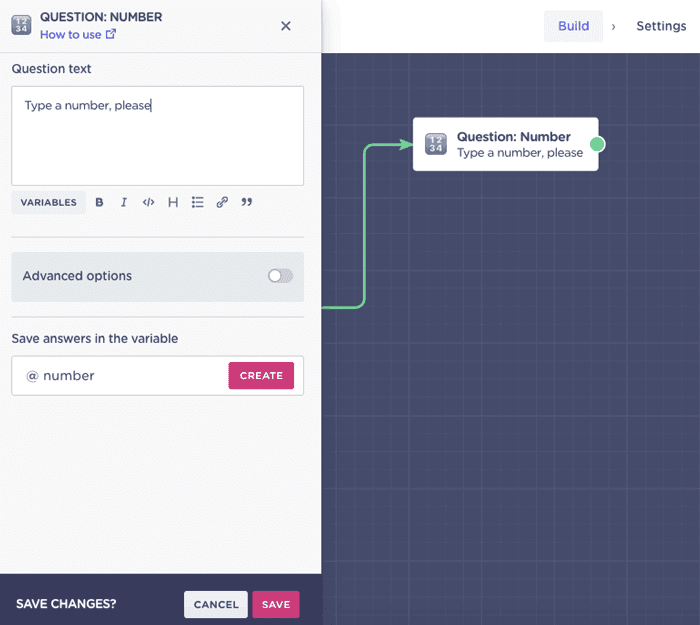
Como vou perguntar a idade dos usuários, criarei uma nova variável específica para capturar esses dados.
Para fazer isso, basta digitar o nome desejado para a variável e clicar em “Create” (Criar.)

Nota: Se necessário, você pode personalizar ainda mais este bloco ativando o campo “Advanced options” (Opções avançadas.) Isso permite que você defina valores mínimos e máximos, bem como prefixos ou formatos numéricos.
5. Configurar Lógica Condicional
Vamos supor que eu queira diferenciar entre pessoas com 18 anos ou mais e as demais. Para fazer isso, tudo o que preciso é configurar uma condição que dividirá o fluxo da conversa em dois ramos.
Desenhe uma seta do último bloco (idade) e selecione “Conditions” (Condições) no menu de blocos.
Neste caso, quero condicionar a variável @idade do respondente, então a seleciono como a variável a ser condicionada. Em seguida, você pode escolher qual tipo de condição aplicar:
- Equal to (Igual a)
- Not equal to (Diferente de)
- Contains (Contém)
- Greater than (Maior que)
- Less than (Menor que)
- Is set (Está definido)

Eu selecionei “Maior que” e defini o último campo como “17”, então minha condição fica assim:

SE @idade for MAIOR QUE 17 — o que significa que a condição é “VERDADEIRA” (saída verde), eu permito que o respondente continue. Se for “FALSA” (saída rosa), ele seguirá por um caminho diferente:

Para a saída negativa, escolhi um bloco de mensagem simples para informar ao usuário que ele ou ela não pode participar da pesquisa e usei a função “Close chat” (Fechar chat) para marcar a conversa como fechada/bloqueada no sistema.
6. Respostas com Botões (Botões de Resposta & Lista de Botões)
No passado, a interface do WhatsApp não permitia o uso de botões. Ao projetar um bot baseado em regras, as marcas tinham que contar com o recurso de Keyword Jump ou usar truques de UX, como opções numeradas (veja o exemplo abaixo):

No entanto, as coisas mudaram. O WhatsApp fez algumas atualizações na interface e agora os botões não estão mais fora dos limites. Na verdade, há duas maneiras diferentes de fazer isso, usando o bloco de Reply Buttons (Botões de Resposta) ou o bloco Buttons List (Lista de Botões.)
Botões de Resposta
Na Landbot, você pode aproveitar os botões usando o recurso “Reply Buttons” (Botões de Resposta):

Então, para adicionar ação de botões no meu bot e avaliar os participantes de forma mais detalhada, perguntei sobre sua experiência com tecnologia:

Para salvar a resposta do usuário sob uma variável específica, role para baixo no editor de botões e crie uma variável que melhor capture os dados que você está pedindo (você deve fazer isso para cada bloco de pergunta que coleta dados relevantes):

Imediatamente fui testar a experiência e assim ficou no WhatsApp. Assim é como a seleção aparece:

E, quando o usuário seleciona uma das opções, ele verá isso:

Lista de Botões
Outra opção de botões disponível para o WhatsApp é “Buttons List” (Lista de Botões.) Ela permite criar uma lista de itens selecionáveis a serem exibidos como botões.

A Lista de Botões é a melhor escolha quando você deseja incluir várias opções, não apenas algumas, pois ela exibe apenas o botão "Menu Principal" dentro do chat. As opções aparecem como um pop-up depois que o usuário clica no menu, evitando que o chat fique com uma aparência desajeitada.
Criar um bloco de Lista de Botões é tão fácil quanto adicionar os Botões de Resposta:

7. Adicione Mídia
Embora o WhatsApp tenha apenas o recurso básico de botões e nenhuma das interfaces mais sofisticadas disponíveis para a web ou bots do Facebook Messenger, você ainda pode se divertir com formatos de conteúdo e usar vídeos e imagens para ajudar na sua causa.
Após aprender sobre o @perfil_tecnológico dos participantes, quis apresentar a pesquisa sem dividir o fluxo, então arrastei a seta do botão “Default” (Padrão.) Isso significa que, não importa qual resposta o usuário dê, todas as opções levam ao mesmo próximo passo.

Escolhi o Bloco de Mensagem, pois ele é ideal devido à sua flexibilidade. Quando você clica na opção “Media”, pode trocar o texto e, em vez disso, fazer upload de um arquivo, compartilhar um vídeo do YouTube, imagem ou um link rico de URL.

Das opções disponíveis, escolhi o YouTube e apenas copiei e colei o link do vídeo que quero que meu bot compartilhe.
Depois, adicionei um simples prompt pedindo aos participantes que assistissem ao vídeo antes de prosseguir para responder as demais perguntas.

Em seguida, segui o vídeo com três perguntas abertas usando os blocos de Pergunta de Texto, garantindo que cada resposta tivesse sua própria variável.

8. Exportar Dados Coletados: Google Sheets
Antes de poder integrar uma planilha do Google ao seu bot do WhatsApp, você precisa criar, bem, a planilha no seu Google Drive.
Eu criei uma planilha simples para coletar todos os dados que o bot do WhatsApp solicitou na pesquisa conversacional.

Quando tiver isso pronto, volte para o construtor, desenhe a seta usual e selecione a integração “Google Sheets” na lista.

Clique em “Add Account” (Adicionar Conta.) Uma nova aba será carregada pedindo para você dar acesso à Landbot no seu Drive. Após feito isso, a conta aparecerá dentro da integração.

Clique em “Select the Spreadsheet” (Selecionar a Planilha) e escolha a que você deseja integrar na lista:

Depois disso, o construtor pedirá para você também indicar uma planilha específica dentro da planilha selecionada, o que pode ser útil caso você tenha várias dentro de uma única planilha.
Quando isso tudo estiver pronto, é hora de configurar a ação que você deseja realizar:

Há três ações diferentes disponíveis. Eu posso inserir novos dados, atualizar dados ou recuperar dados. Para o caso de uso da pesquisa, selecionei “Insert a new row” (Inserir uma nova linha), já que cada nova submissão será um dado novo.
Por último, mas não menos importante, vem a parte divertida de emparelhar os nomes das colunas com as variáveis dentro das quais você armazenou as respostas dos usuários:

Basta continuar pressionando o ícone “+” até que você tenha atribuído todas as variáveis às suas respectivas colunas.
9. Enviar uma Notificação por E-mail para Sua Equipe
Se você deseja ser informado sobre o sucesso da sua pesquisa (ou sobre uma venda ou um ticket de suporte), a Landbot permite que você configure rapidamente uma notificação por e-mail.
Desenhe uma seta e selecione a opção “Send an Email” (Enviar um E-mail) no menu de blocos.

Primeiro, decida se essa notificação por e-mail será enviada para um membro da equipe ou para o usuário. Eu queria receber uma notificação sobre a submissão da pesquisa, então escolhi a opção “Your Team” (Sua Equipe.)
Em seguida, configure o endereço de e-mail, o assunto do e-mail e a mensagem no e-mail.
E é isso.
10. Oferecer Opção de Falar com um Humano
A transferência para um agente humano é mais típica para bots de FAQ do que para pesquisas, mas eu realmente queria mostrar como é fácil configurar isso com a Landbot:
Então, depois de salvar todos os dados no Google Sheets e me enviar uma notificação, agradeci ao usuário e lhe ofereci as seguintes opções usando o bloco de Botões novamente:

A primeira opção oferece acesso a recursos de aprendizado, a segunda oferece a chance de conversar com um agente, e a terceira permite que o usuário finalize a conversa.
Para configurar a transferência do chatbot para um humano, desenhe uma seta da segunda opção “Talk to an Agent” (Falar com um Agente) e selecione “Human Takeover” (Transferência para Humano) no menu.

Se você tiver mais agentes, pode atribuir a responsabilidade de um chatbot específico a um agente específico. Se você não atribuir a transferência para ninguém, o bot selecionará automaticamente o agente com o menor número de conversas em curso. E é isso, para ser honesto.
Para considerar uma situação em que nenhum agente esteja online, eu continuei o fluxo com uma mensagem simples:

Como a conversa está acontecendo no WhatsApp, o usuário não precisa esperar impacientemente no desktop, então um pequeno tempo de espera realmente não é tão inconveniente!
11. Configurar Notificações no Slack
Eu tenho um pequeno bônus na manga!
Se você não tem agentes disponíveis na plataforma de chatbots da Landbot o dia todo, talvez queira notificar seus agentes quando alguém quiser falar com eles.
Felizmente, a Landbot pode enviar notificações através do aplicativo de comunicação empresarial mais popular do mundo: o Slack.
Você pode usar para qualquer coisa... notificar sua equipe de vendas sobre cada novo lead, uma nova compra, nova assinatura ou notificar os agentes sobre novos tickets de suporte ao vivo.
No nosso exemplo, após o usuário indicar a necessidade de suporte ao vivo, você pode facilmente enviar uma notificação para o canal do Slack correspondente:
- Quebre a seta verde conectando seu “Contact Supporr” (Contato de Suporte) e “Human Takeover” (Transferência para Humano)
- Pesquise pelo bloco “Slack Notification” (Notificação no Slack)
- (Se não tiver configurado já) conecte sua conta do Slack à Landbot
- No campo “Choose an Option…” (Escolha uma opção…) selecione um canal existente do Slack ou uma pessoa específica a quem você quer enviar a notificação
- No campo abaixo, insira a mensagem que deseja que apareça no Slack

- Clique em salvar
- Conecte o bloco do Slack com “Human Takeover” (Transferência para Humano)

E mais uma vez, é isso!
Bem simples, né?
Agora, tudo o que eu tenho que fazer é definir um fluxo para as outras duas respostas da pergunta de escolha de botão, mas você já conhece os diferentes recursos que poderia usar, então não vou ocupar mais espaço com isso no tutorial!
Vamos direto para a melhor parte — o teste!
12. Teste Seu Chatbot!
Eu só testo meu chatbot depois de construir todo o fluxo.
Mas, para ser sincera, você pode fazer isso em qualquer ponto durante o processo de criação, desde que salve seu progresso clicando no botão “Save” (Salvar) no canto superior direito da interface do construtor.
O recurso de teste é especialmente útil porque lhe dá a oportunidade de revisar a experiência final do cliente, verificar as integrações e corrigir possíveis erros antes de lançar o bot para sua base de clientes.
Minhas integrações foram bem-sucedidas, pois minha planilha foi atualizada com as respostas enviadas:

E eu recebi um e-mail me notificando sobre a submissão:

Clientes da Landbot Usando Com Sucesso Chatbots no WhatsApp
Muitos clientes da Landbot têm obtido grande sucesso ao usar chatbots no WhatsApp, seja para melhorar o engajamento com os clientes, otimizar operações ou impulsionar o crescimento. Vamos dar uma olhada em dois exemplos de diferentes indústrias que mostram o poder tanto dos assistentes de IA quanto dos bots criados sem código.
Choices: Agendamento de Compromissos Imobiliários com IA
Choices é uma das principais agências imobiliárias do Reino Unido. Eles já usavam o WhatsApp como canal de comunicação devido à sua natureza instantânea, além de ser uma maneira mais pessoal e amigável de entrar em contato com os clientes, neste caso, os proprietários. No entanto, ainda estavam procurando uma maneira de:
- Automatizar o processo de qualificação de leads e agendamento de compromissos no WhatsApp;
- Garantir que as informações dos leads sejam precisas e que eles compareçam aos compromissos.
Usando a solução de IA da Landbot, a Choices conseguiu automatizar seu processo de gerenciamento de leads e tornar a comunicação pelo WhatsApp mais eficiente.
Como resultado, a Choices viu um aumento na taxa de conversão de leads gerados para compromissos agendados com proprietários, alcançando 9%. Além disso, nos 2 meses desde que foi lançado, o chatbot de IA do WhatsApp interagiu com mais de 230 proprietários.
Hotelbeds: Sistema de Resposta Automática para COVID no WhatsApp Desenvolvido em 4 Semanas
Hotelbeds é líder global no setor de TravelTech, conectando e capacitando empresas ao facilitar pontes no ecossistema de viagens, que está sempre em mudança e expansão.
Quando a pandemia de COVID-19 começou e toda a indústria de viagens parou, houve uma enxurrada de cancelamentos, o que forçou a Hotelbeds a melhorar a comunicação com seus clientes e parceiros, ao mesmo tempo em que reduzia a pressão crescente sobre seus representantes de atendimento ao cliente. A solução foi encontrada na plataforma da Landbot. Em menos de 4 semanas, a Hotelbeds conseguiu lançar um chatbot no WhatsApp (e Facebook) e vinculá-lo ao seu site.
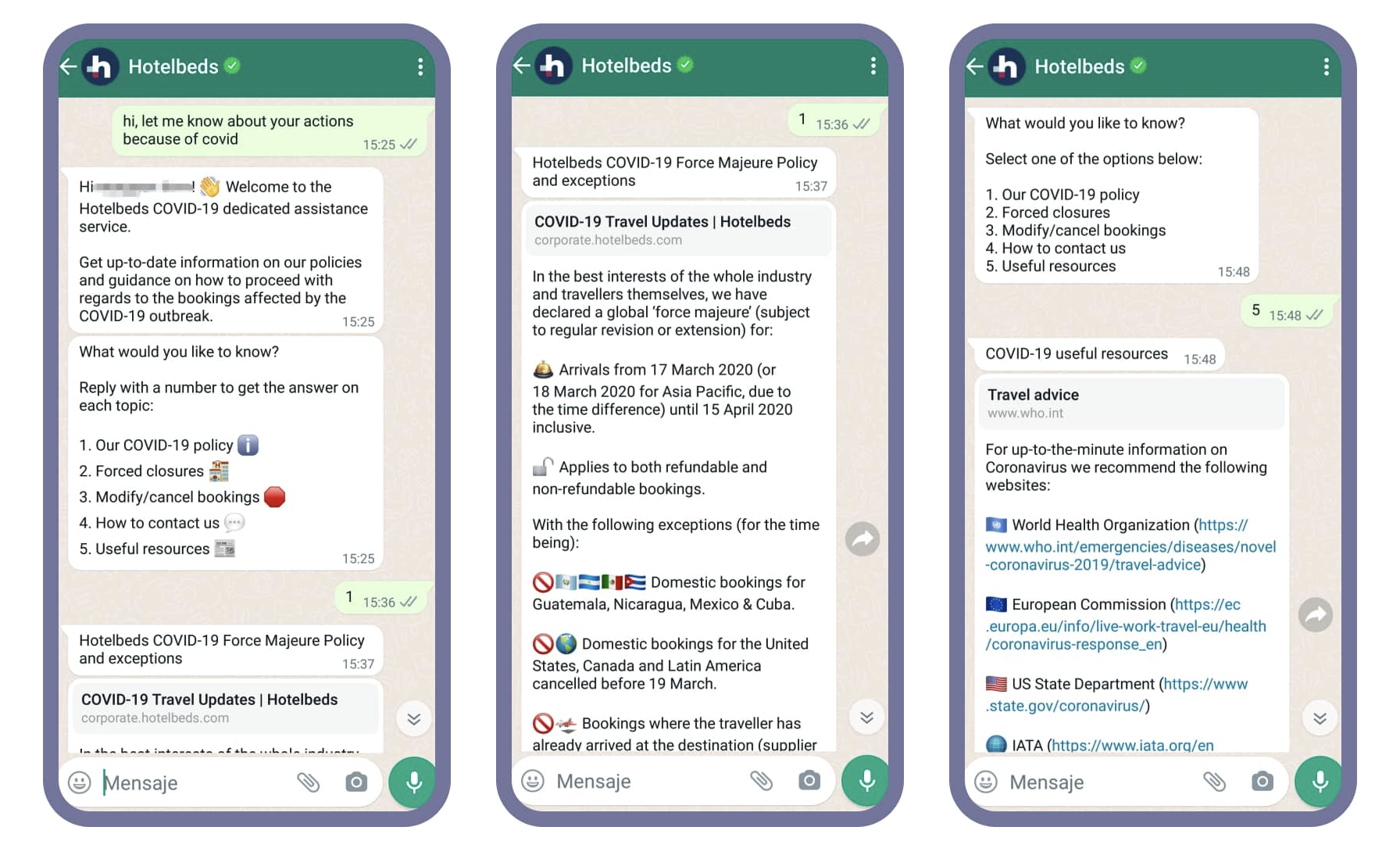
O chatbot serviu como uma solução de autoatendimento para que os clientes pudessem obter respostas para suas dúvidas sobre planos de viagem ou cancelamentos. No total, o bot no WhatsApp participou de 13.000 conversas e respondeu a 350.000 perguntas dos usuários.
Conclusão
Os chatbots do WhatsApp permitem que você lide com as mensagens recebidas em tempo real.
Graças a soluções inteligentes, aprender a criar um bot no WhatsApp não precisa ser um bicho de sete cabeças, nem precisa envolver codificação para ser útil para o seu negócio (veja alguns exemplos de bots no WhatsApp para ver por si mesmo!).
Se você está cansado de depender do WhatsApp Web para negócios, confira as funcionalidades da nossa Solução para WhatsApp ou se inscreva e comece a moldar o futuro dos chatbots com o seu próprio assistente hoje mesmo.
É hora de deixar o marketing SMS programável para trás e revolucionar as conversas com os clientes usando bots no WhatsApp.

.avif)
.png)

%20(1).png)
%20(1).png)
